Komputer peribadi dan peralatan elektronik lain sering digabungkan menjadi kumpulan kerja. Ini membolehkan anda bertukar maklumat dengan cepat antara peranti dan menjalankan program atau permainan dalam mod rangkaian. Untuk operasi rangkaian tempatan yang stabil, penting untuk mengetahui cara mengkonfigurasi sambungan dua komputer dengan betul.
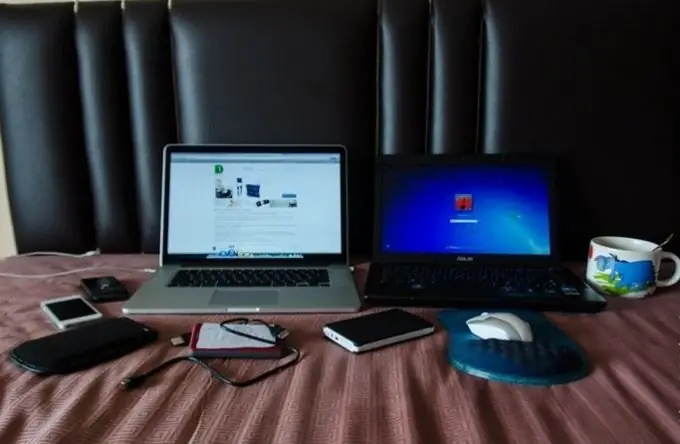
Perlu
kabel rangkaian dengan penyambung RJ-45
Arahan
Langkah 1
Pilihan paling mudah adalah membuat sambungan kabel langsung dari dua komputer peribadi. Hampir setiap PC mempunyai kad rangkaian dengan output LAN. Selalunya peranti ini adalah sebahagian daripada papan induk. Beli kabel rangkaian RJ45. Tentukan sendiri panjang kabel, berdasarkan jarak antara komputer yang hendak disambungkan.
Langkah 2
Hidupkan kedua-dua PC. Sambungkan kabel rangkaian ke soket LAN komputer peribadi. Tunggu sehingga sistem operasi Windows selesai memuatkan pada kedua-dua peranti.
Langkah 3
Langkah selanjutnya akan dipertimbangkan menggunakan contoh Windows 7. yang popular. Buka menu "Pusat Rangkaian dan Perkongsian". Untuk melakukan ini, klik pada ikon rangkaian tempatan yang terletak di sebelah kiri jam di bahagian bawah skrin, dan ikuti pautan dengan nama yang sama. Pilih menu Ubah tetapan penyesuai.
Langkah 4
Cari ikon "Local Area Connection", klik kanan dan pilih "Properties". Sekarang klik dua kali pada menu "Internet Protocol Version 4".
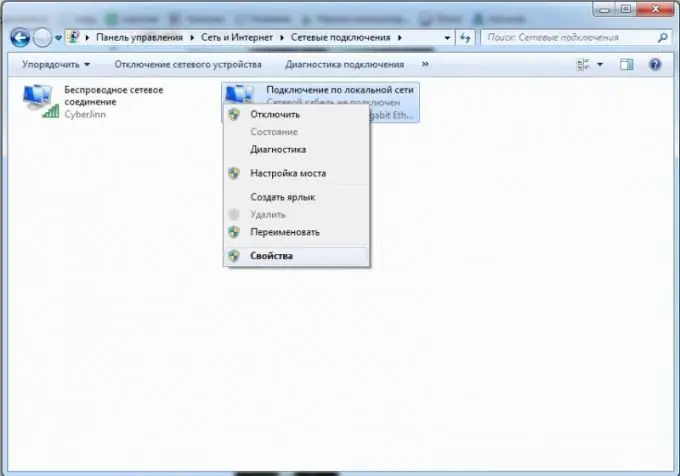
Langkah 5
Aktifkan item "Gunakan alamat IP berikut". Isi medan "Alamat IP" dengan nilai sewenang-wenang, misalnya 55.55.55.1. (Nilai tidak boleh melebihi 223). Tekan kekunci Tab agar sistem menetapkan subnet mask secara automatik. Medan "Default gateway" boleh dibiarkan kosong.
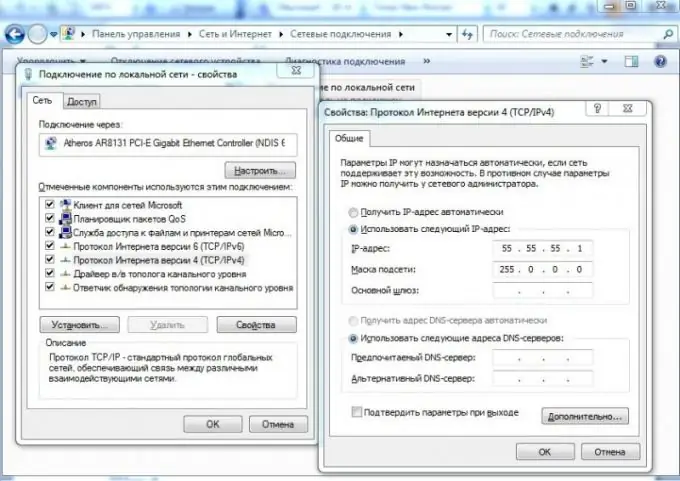
Langkah 6
Ikuti prosedur yang sama pada PC kedua. Dalam kes ini, anda harus menentukan alamat IP yang hanya berbeza pada digit terakhir dari IP komputer peribadi pertama. Simpan tetapan pada kedua-dua PC.
Langkah 7
Sekiranya komputer pertama mempunyai akses ke Internet, dan anda merancang untuk mengakses World Wide Web pada PC kedua, kemudian masukkan alamat IP komputer pertama di medan "Default gateway". Selepas itu, buka sifat sambungan Internet aktif pada PC pertama. Pergi ke tab "Akses". Aktifkan item pertama dengan mencentang kotak di sebelahnya. Reboot kedua-dua komputer.






